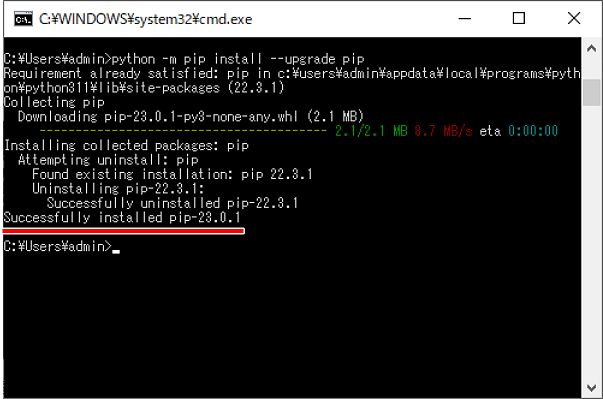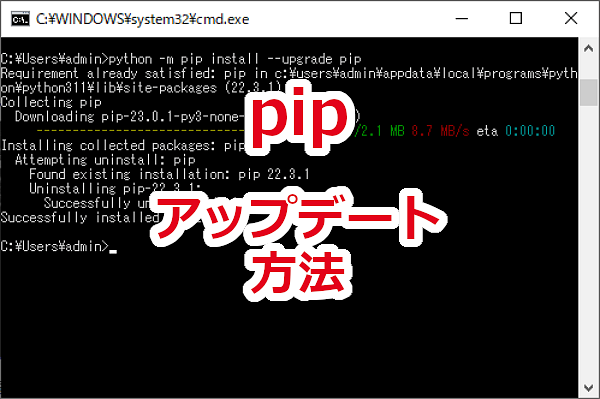前回記事でWindowsに「Python」をインストールしましたが、「Python」をインストールすると同時に「pip」もインストールされます。
「pip」とは、Python標準の「パッケージの管理ツール」です。
「pip」では、パッケージの「表示」「検索」「インストール」「アップグレード」「アンインストール」などが出来ます。
今回は、Windows10での「pip」のバージョンの確認方法やアップデート方法のご紹介です。
「pip」バージョン確認
[スタート]>検索窓に「cmd」と入力後「Enter」を押し、コマンドプロンプトを起動します。
![[スタート]>[cmd]](https://relax-mika.vasofatum.jp/wp-content/uploads/2023/04/python-install07.webp)
「 pip list 」と入力して、「Enter」を押します。
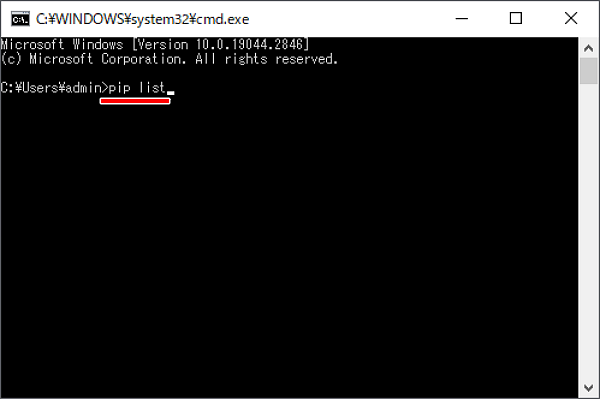
「新しいバージョンがあるよ」と表示されています!
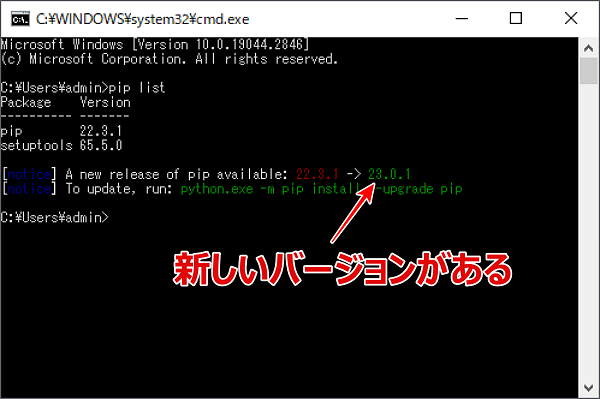
注意
「 pip -V 」と入力してもバージョンは確認できますが、新しいバージョンがあるかどうかがわからないので、私は「 pip list 」を使います。
ちなみに、「 pip list -o 」と入力すると、現在バージョンと最新バージョン(Latest)が表示されます。
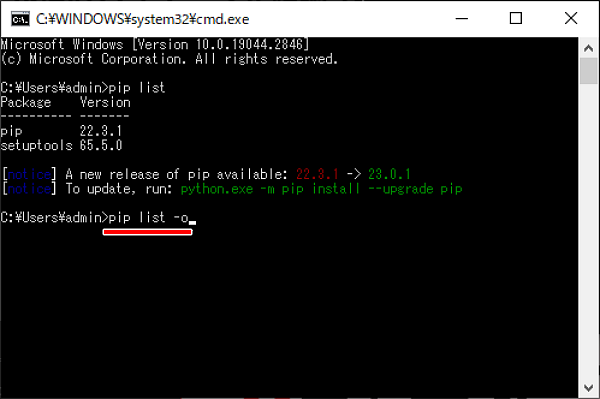
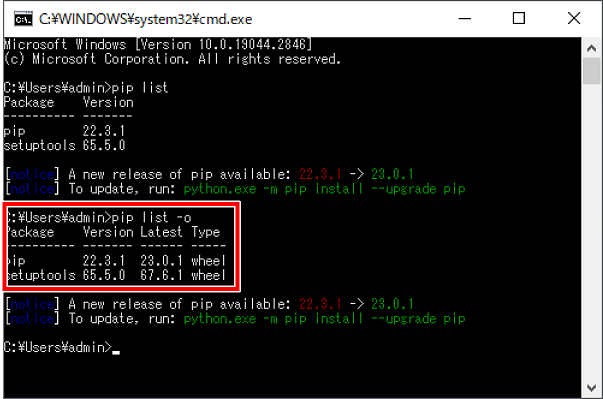
「pip」アップデート
コマンドプロンプトで、「 python -m pip install --upgrade pip 」と入力して、「Enter」を押します。
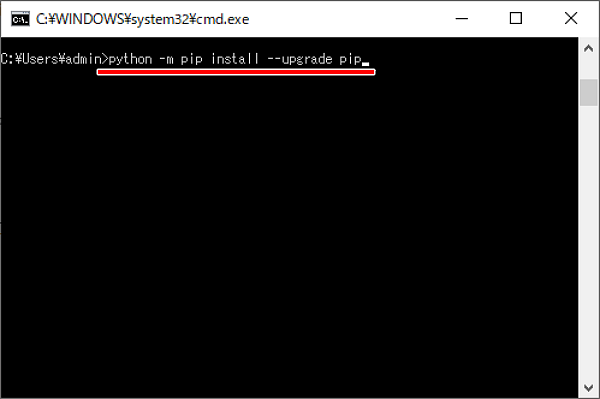
「 Successfully installed pip-xx.x.x 」と表示されるとアップデート成功です。